Panda dizisi nasıl çizilir (örneklerle)
Bir panda serisindeki değerleri çizmenin iki yaygın yolu vardır:
Yöntem 1: Panda Serisinden Çizgi Grafiği Oluşturma
import pandas as pd import matplotlib. pyplot as plt plt. plot ( my_series.index , my_series.values )
Yöntem 2: Pandalar Serisinden Histogram Oluşturma
import pandas as pd import matplotlib. pyplot as plt my_series. plot (kind=' hist ')
Aşağıdaki örnekler her yöntemin pratikte nasıl kullanılacağını göstermektedir.
Örnek 1: Bir panda serisinden çizgi grafiği oluşturma
Aşağıdaki kod, bir panda serisinden çizgi grafiğinin nasıl oluşturulacağını gösterir:
import pandas as pd import matplotlib. pyplot as plt #create pandas Series my_series = pd. Series ([2, 2, 2, 3, 3, 4, 5, 7, 8, 9, 12, 12, 14, 15, 16, 16, 18, 19, 22, 22, 22, 25, 26, 27, 30, 33, 33, 33, 34, 35]) #create line plot to visualize values in Series plt. plot ( my_series.index , my_series.values )
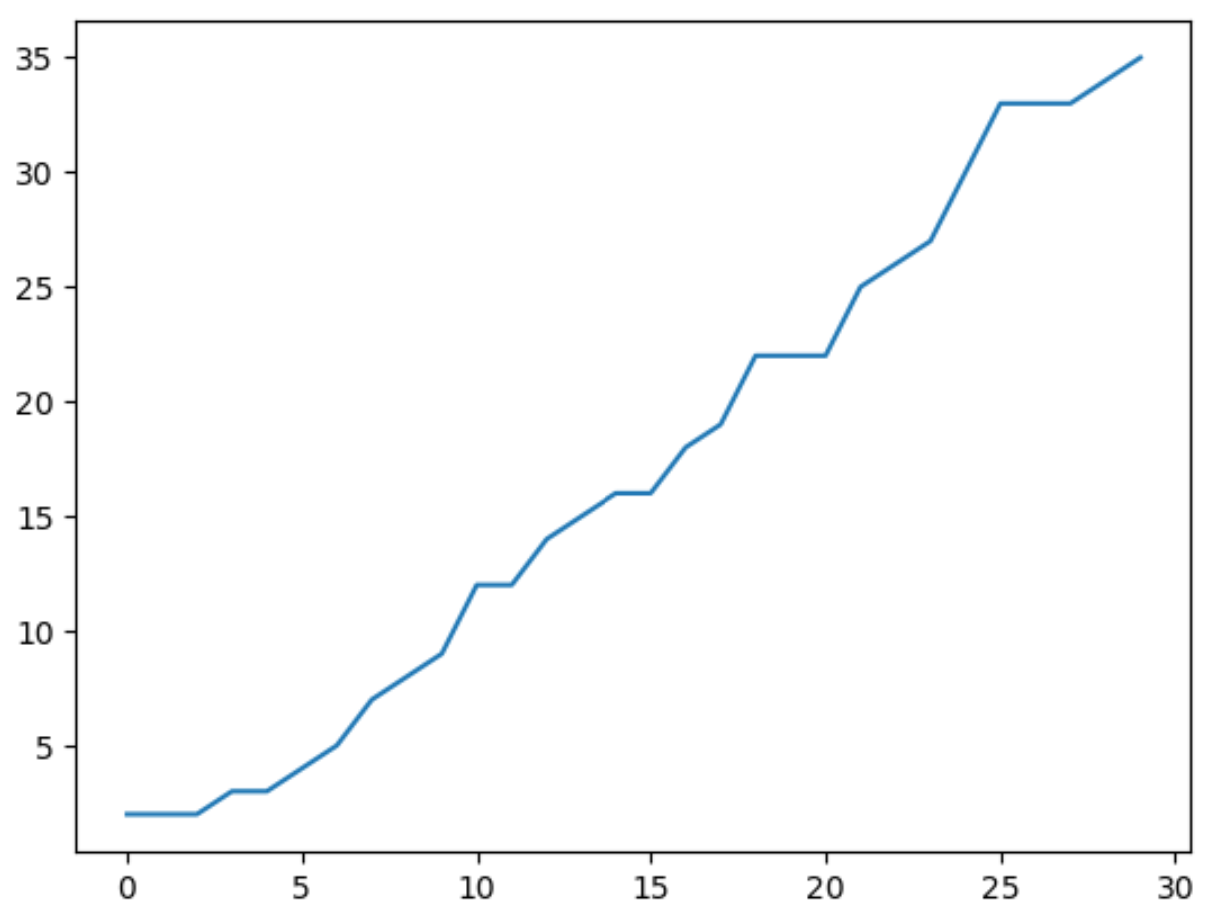
X ekseni pandas serisinin indeks değerlerini, y ekseni ise serinin gerçek değerlerini göstermektedir.
Çizginin görünümünün yanı sıra eksen etiketleri ve çizim başlığını da özelleştirmek için çeşitli pandalar ve matplotlib işlevlerini kullanabilirsiniz:
#create customized line plot plt. plot (my_series. index , my_series. values , color=' red ', linewidth= 2.5 ) #add axis labels and title plt. xlabel (' Index ') plt. ylabel (' Values ') plt. title (' Line Plot of Pandas Series ')
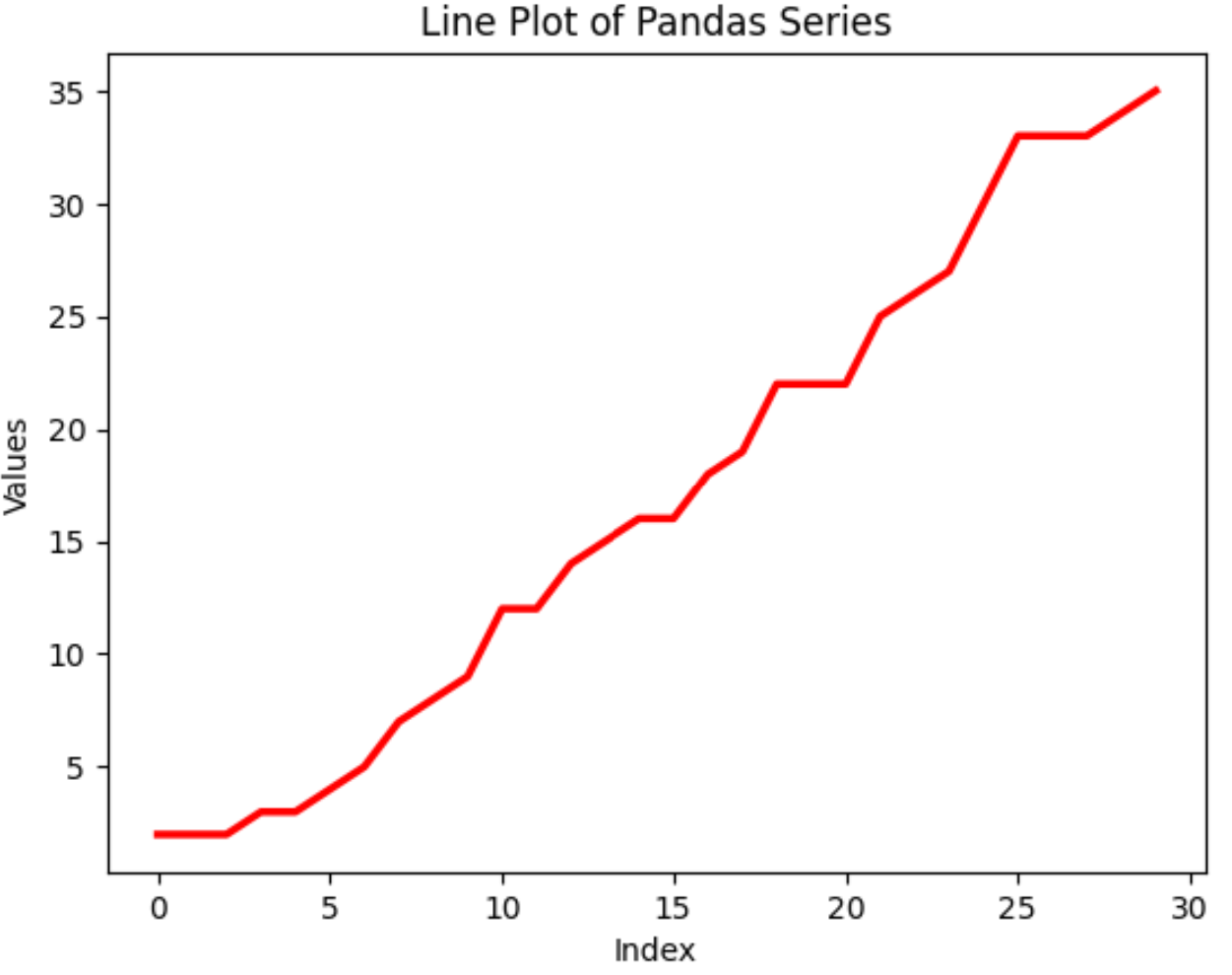
Örnek 2: Bir dizi pandadan histogram oluşturun
Aşağıdaki kod, panda serisinden histogramın nasıl oluşturulacağını gösterir:
import pandas as pd import matplotlib. pyplot as plt #create pandas Series my_series = pd. Series ([2, 2, 2, 3, 3, 4, 5, 7, 8, 9, 12, 12, 14, 15, 16, 16, 18, 19, 22, 22, 22, 25, 26, 27, 30, 33, 33, 33, 34, 35]) #create histogram visualize distribution of values in Series my_series. plot (kind=' hist ')
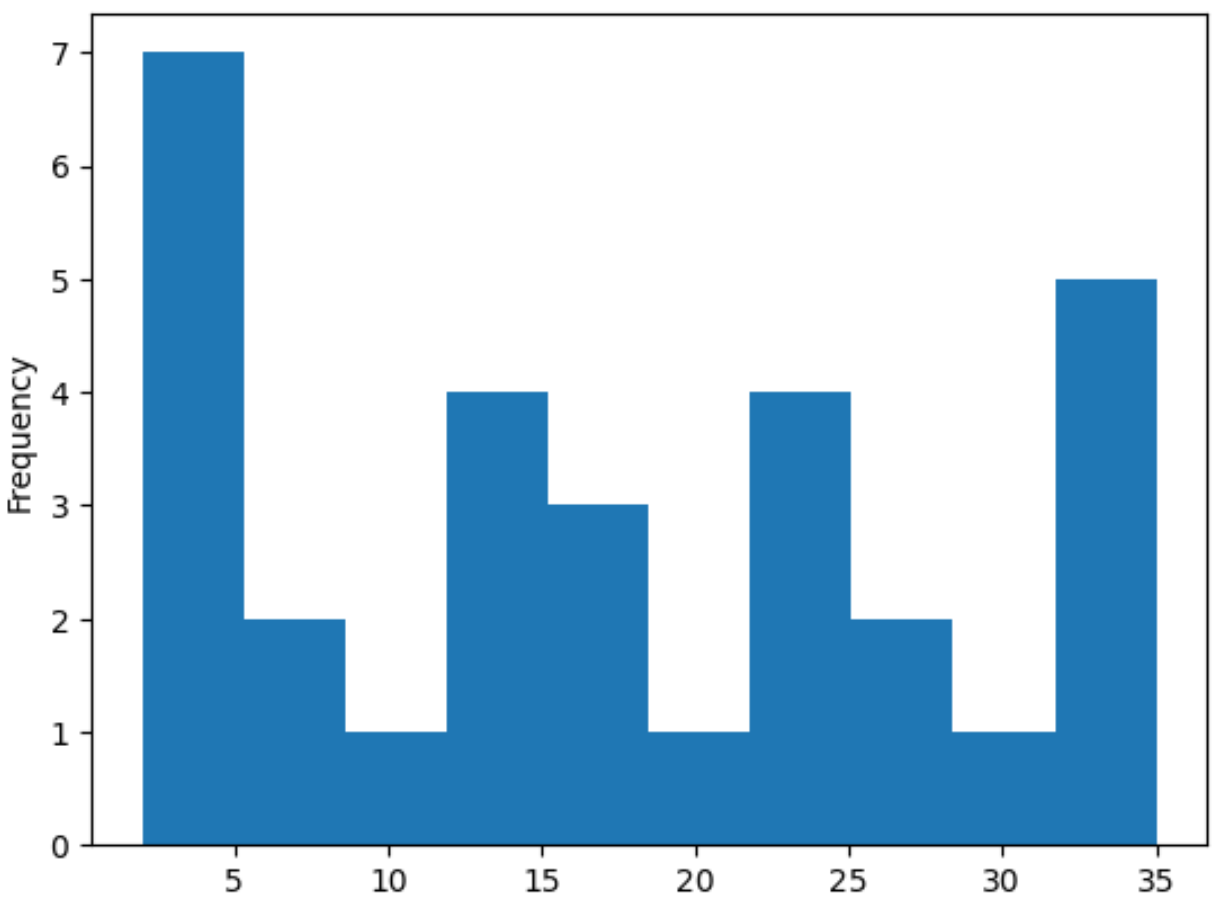
X ekseni pandalar serisinin değerlerini, y ekseni ise değerlerin sıklığını göstermektedir.
Histogramın görünümünü ve histogramda kullanılan kutu sayısını özelleştirmek için çeşitli pandaları ve matplotlib işlevlerini de kullanabilirsiniz:
#create histogram with 15 bins my_series. plot (kind=' hist ', edgecolor=' black ', color=' gold ', bins= 15 ) #add axis labels and title plt. xlabel (' Values ') plt. title (' Histogram of Pandas Series ')
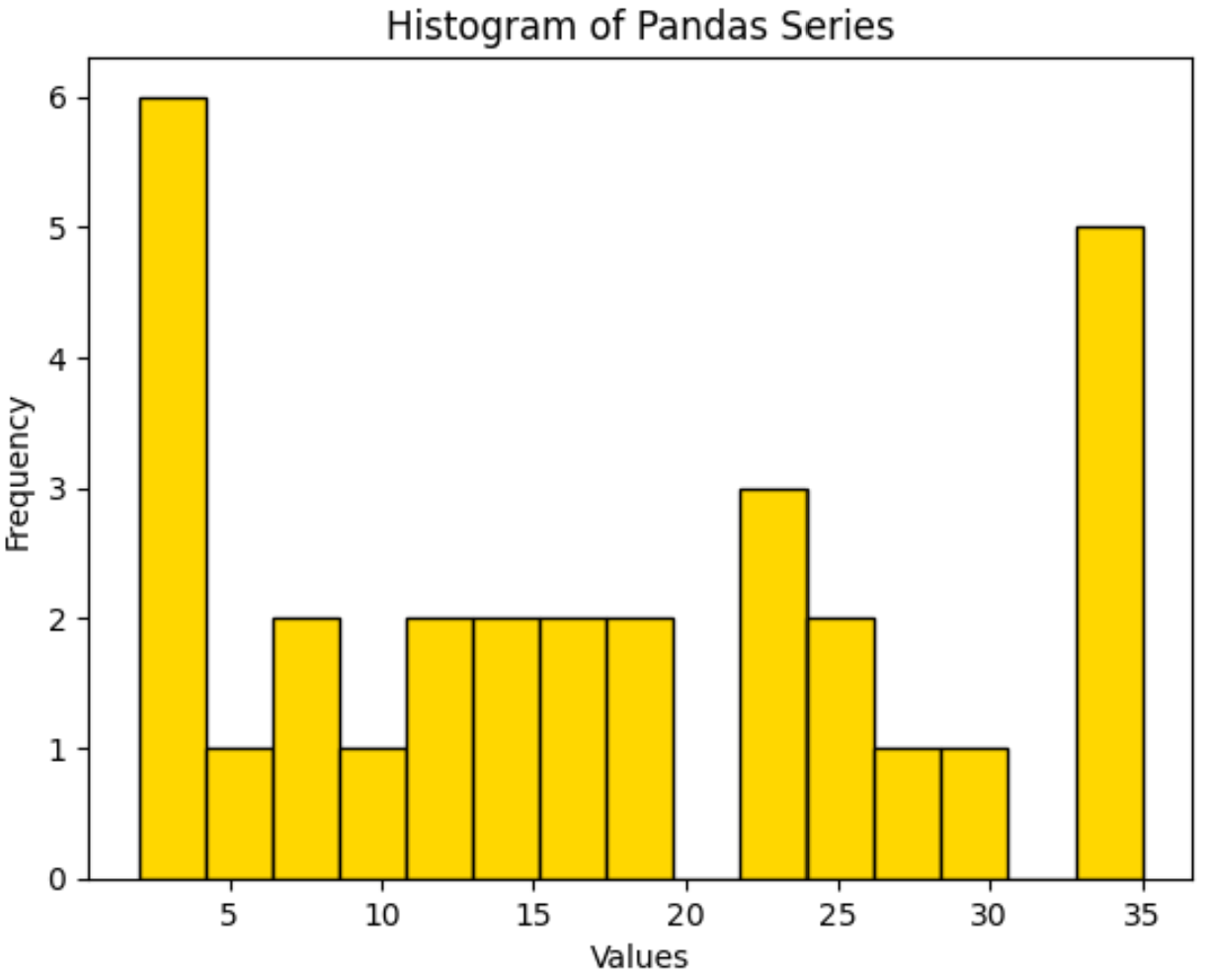
Histogramda kullanılan varsayılan grup sayısının 10 olduğunu unutmayın.
Daha fazla kutu üretmek için bu sayıyı artırmak veya daha az kutu üretmek için bu sayıyı azaltmak amacıyla kutu argümanını kullanmaktan çekinmeyin.
Ek kaynaklar
Aşağıdaki eğitimlerde pandalarda diğer ortak görevlerin nasıl gerçekleştirileceği açıklanmaktadır:
Pandalar serisini değere göre filtreleme
Pandas Serisini DataFrame’e dönüştürme
Pandas serisini NumPy dizisine dönüştürme